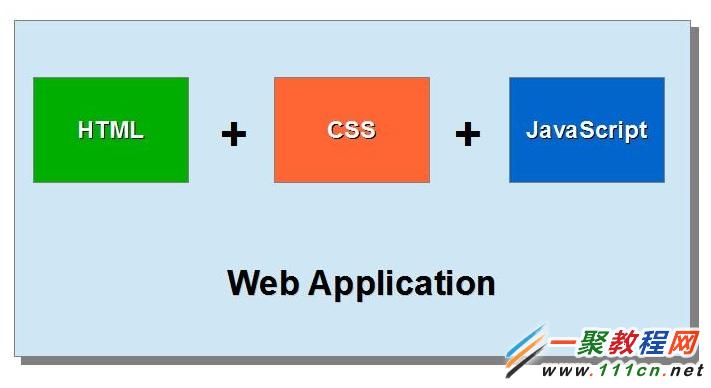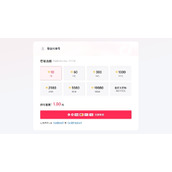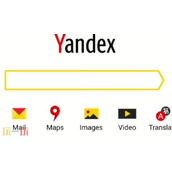浅析页面内容加载顺序的方法
很多时候,我们都想确认页面内容:html标签、css、js、图片等元素的加载顺序。
现在的浏览器基本都自带调试工具,下面就介绍下用chrome浏览器正确查看页面内容加载顺序的方法:
F12打开开发人员工具,点击【Network】(网络)的tab切换到页面元素加载内容查看标签,这里需要说明的是:在该面板未激活时的任何请求都不会被显示,这就是为什么 我们初始看到面板展示的是一片空白啦!要想查看页面内容加载顺序,必须重新加载下页面(f5,或保险起见ctrl+f),这样就可以快速查看到页面各内容加载顺序啦!
Network面板下还有很多分类tab,如:name、domain、cookies、 time(查看元素加载用时),点击各title还可按tab所代表的降序或升序排序标准重新对页面所加载的内容进行排序。当然这种排序,chrome在多次按f12即重新打开开发人员工具时会被重置,恢复至默认,这就很方便我们查看页面内容的加载顺序啦!!
firefox 的firebug查看页面内容加载顺序,方法同chrome类似,至于喜欢用ie的同学,可用httpwatch pro, 继续享受ie的摧残吧,骚年!!
另外需要强调的是:
页面是按“由上到下”的加载顺序来加载图片、js等内容的。但对于样式中加载的图片,它们的加载顺序是根据标签元素在html页面的先后位置决定的,如:body>子元素>子孙元素!更形象的实例是:
假如body 跟 div.test 元素都有定义背景图,则不管两者css是以行内式样式(标签style属性)、嵌入式样式表(标签)还是外部样式表(标签) 加载的,加载的顺序始终都是先加载body的背景图片再加载子元素div.test的背景图片,因为body 在html页面中位于div.test之前!
上面强调图片加载顺序完全可用文章前端介绍的“快速查看到页面各内容加载顺序”的方法得到验证!!
相关文章
精彩推荐
-
 下载
下载疯狂医院达什医生中文版(Crazy Hospital)
模拟经营 疯狂医院达什医生中文版(Crazy Hospital)疯狂医院达什医生最新版是一款医院模拟经营类游戏,逼真的场景画
-
 下载
下载宝宝庄园官方版
模拟经营 宝宝庄园官方版宝宝庄园官方版是一款超级经典好玩的模拟经营类型的手游,这个游
-
 下载
下载桃源记官方正版
模拟经营 桃源记官方正版桃源记是一款休闲娱乐类的水墨手绘风格打造的模拟经营手游。玩家
-
 下载
下载长途巴士模拟器手机版
模拟经营 长途巴士模拟器手机版长途巴士模拟器汉化版是一款十分比真好玩的大巴车模拟驾驶运营类
-
 下载
下载房东模拟器最新版2024
模拟经营 房东模拟器最新版2024房东模拟器中文版是一个超级有趣的模拟经营类型的手游,这个游戏